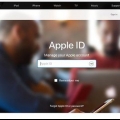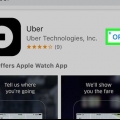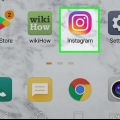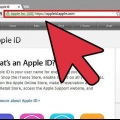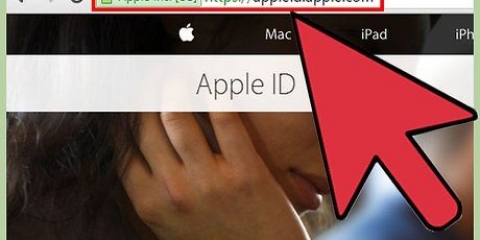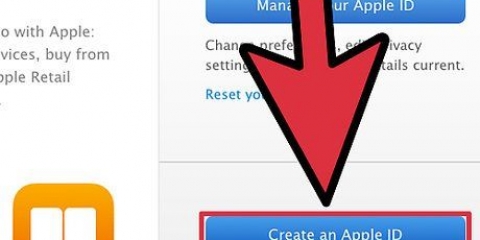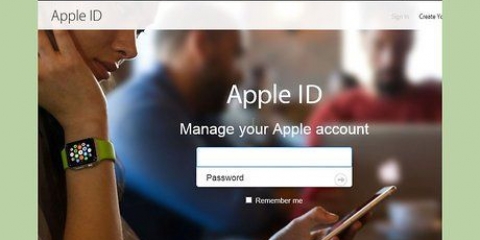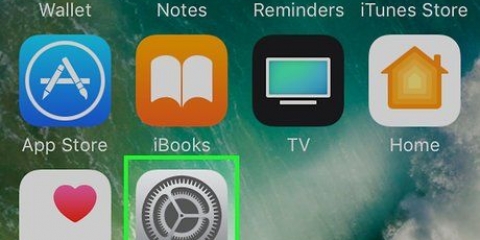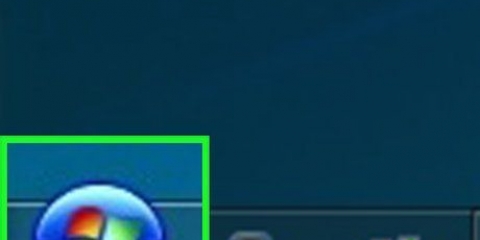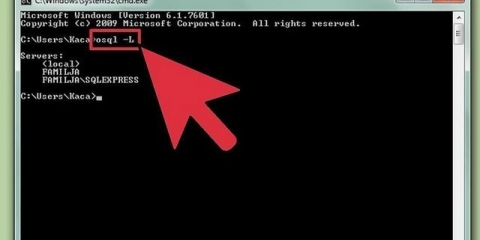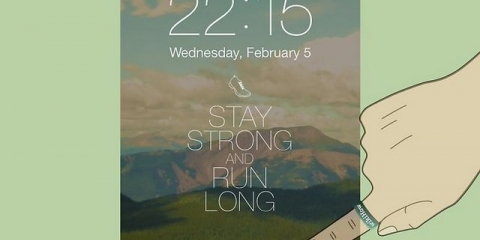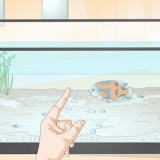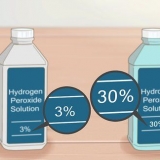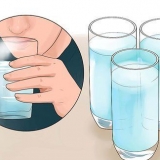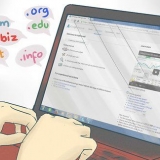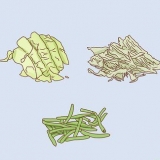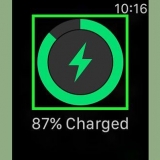Insira um endereço de e-mail pessoal ao qual você tenha acesso em `Endereço de e-mail atual`. A Apple enviará as informações sobre seu ID Apple para este endereço. Insira quantos endereços de e-mail antigos você puder pensar em `Endereço de e-mail anterior`. A Apple verificará se um desses endereços está associado ao seu ID Apple. Se nenhum desses endereços já foi usado para um ID Apple, você precisará responder a perguntas de segurança.


Verificação de identidade por e-mail. A Apple enviará um e-mail com um link para redefinir sua senha. Não escolha esta opção se você não tiver mais acesso ao endereço de e-mail associado ao seu ID Apple. Responda a perguntas de segurança. Se o endereço de e-mail associado ao ID Apple não estiver mais acessível, você poderá escolher outro método: responder a perguntas de segurança que você criou ao configurar seu ID Apple. Entre em contato com o suporte da Apple se nenhum dos métodos acima funcionar. 




Se você esqueceu um desses dois clique "Esqueceu seu ID Apple?" ou "Esqueceu sua senha?", ou você pode conferir os outros métodos neste artigo para obter mais informações. Se você receber uma mensagem de que seu ID Apple foi desativado, você ou outra pessoa digitou a senha errada muitas vezes. Siga as instruções no método deste artigo para redefinir sua senha. 


Você pode redefinir sua senha usando seu dispositivo móvel Apple. Vá direto para https://iforgot.maçã.com no navegador do seu celular ou abra `Configurações`, toque em `iTunes e App Store`, toque em `Esqueceu o ID ou senha da Apple` abaixo do botão de login. Agora `iForgot` abre no Safari. Continue como descrito acima. Se o site da Apple ou determinados serviços parecem não estar funcionando corretamente, visite maçã.com/support/systemstatus para saber se há interrupções no momento. Se você quiser alterar seu ID Apple novamente dentro de 90 dias, primeiro desative os downloads automáticos.
Redefinir seu id apple
Contente
Neste artigo, mostraremos três maneiras de redefinir seu ID Apple: e .
Degraus
Método 1 de 3: Recupere seu ID Apple se você esqueceu sua senha

1. Vá para o site `iForgot` e clique em `Pesquisar`. Abra um navegador e vá para https://iforgot.maçã.com. Clique no link "procurar", que é a última palavra da frase "Se você esqueceu seu ID Apple, pode procurá-lo".

2. insira suas informações. Digite seu nome e endereço de e-mail e clique em "Continuar". Se a Apple encontrar um ID Apple associado a essas informações, você poderá optar por receber um e-mail de autenticação ou responder a perguntas de segurança.

3. Insira uma nova senha. A Apple pede que você insira uma nova senha, se você escolheu autenticação de e-mail ou perguntas de segurança. Seu ID Apple é mostrado em negrito.
Método 2 de 3: Redefinir sua senha

1. Acesse o site `iForgot`. Abra seu navegador e vá para https://iforgot.maçã.com, digite seu ID Apple e clique em Continuar.

2. Prove que você é quem você diz que é. Na janela de autenticação, você deve escolher um método para verificar se é sua conta.

3. Forneça informações adicionais se você usar a verificação em duas etapas. Essa forma mais segura de segurança de conta requer etapas adicionais antes de obter sua senha. Digite o código de recuperação que você recebeu da Apple quando ativou a verificação em duas etapas e responda à mensagem de verificação enviada para um de seus "dispositivos confiáveis" (geralmente um telefone).
Se você perdeu a chave de recuperação ou não consegue mais acessar seus dispositivos confiáveis, não poderá recuperar sua senha. Crie um novo ID Apple ou entre em contato com a Apple em seu número de telefone de segurança de identidade ou com suporte da Apple.

4. Insira uma nova senha. Digite uma senha segura, digite-a novamente para confirmação e clique em `Redefinir`.

5. Clique em "Voltar para o meu ID Apple". Sua senha foi redefinida e você pode retornar à página principal do seu ID Apple para ajustar preferências, configurações de privacidade e muito mais.
Se você não puder mais responder às perguntas de segurança, poderá usar este painel de administração para alterar as perguntas para algo que você sabe.
Método 3 de 3: Altere seu ID Apple

1. Saia de todas as contas usando seu ID Apple. Isso pode incluir iCloud, iTunes Store, App Store, FaceTime, Find My Friends, Find My iPhone e iMessage. Faça isso em todos os dispositivos que usam seu ID Apple.

2. Faça login na sua conta. Vamos para apelo.maçã.com e clique em Gerenciar seu ID Apple. Digite seu ID Apple e senha. Observação: seu ID Apple é igual ao endereço de e-mail que você usou para criar sua conta.

3. Edite seu ID Apple. Uma vez logado, encontre a seção `ID Apple e endereço de e-mail principal`. Clique em Alterar à direita do endereço de e-mail do seu ID Apple. Digite seu endereço de e-mail atual na caixa de texto que aparece e clique em Continuar.

4. Verifique o endereço. Faça login na conta de e-mail que você acabou de especificar como seu novo ID Apple em uma nova guia ou janela. Você receberá um e-mail da Apple. Clique no link Verificar agora para confirmar a alteração. Se o e-mail mostrar apenas um resumo das alterações, sem link, a alteração já foi concluída.
O e-mail de verificação deve chegar em alguns minutos. Se o e-mail não chegar, volte para a página de gerenciamento do ID Apple e clique em Reenviar. Se você ainda não conseguir encontrar o e-mail, verifique sua pasta de lixo eletrônico e verifique os endereços de e-mail adicionais listados na página de administração do seu ID Apple. Além disso, faça login na seção `Senha e segurança` para encontrar seu endereço de e-mail de recuperação e também verifique essa conta.

5. Inicie sessão nos serviços com o seu novo ID Apple. Se você estiver conectado a um dispositivo iOS ou serviço Apple, saia e faça login novamente com seu novo ID Apple para salvar os dados ou use o menu Configurações para alterar seu ID Apple. Alguns serviços serão atualizados automaticamente, mas pode levar até 24 horas para que as alterações entrem em vigor. Se estiver com problemas, vá para esta página de suporte da Apple para obter informações mais específicas sobre diferentes serviços e programas, ou acesse estas instruções em dispositivos iOS.
Pontas
Avisos
- Talvez você não consiga alterar seu ID Apple se o endereço de e-mail associado terminar em @icloud.com, @me.com ou @mac.com. Adicione seu endereço de e-mail atual como um endereço de e-mail alternativo.
- Você não pode escolher uma senha que já tenha usado nos últimos 12 meses.
- Você pode ter problemas de login com alguns aplicativos se usar vários IDs Apple no mesmo dispositivo. tente exclua os cookies do seu navegador se isso acontecer, ou exclua o cookie de ID da Apple.
Artigos sobre o tópico "Redefinir seu id apple"
Оцените, пожалуйста статью
Popular